R.O.H.A.Nをご愛顧いただき、ありがとうございます。
■ログインエラーに関するお知らせ
現在、一部のお客様に、ゲームへのログインが
行えない問題が確認されております。
[ 症状 ]
・R.O.H.A.N公式サイトへログインを行い公式サイトの
トップページに設置されている「ゲームスタート」ボタンを押すとゲーム画面にて
「ログイン方式が変更されました。公式サイトをご確認ください。」と表示される。
[ 原因ならびに改善策 ]
Windows Vista、Windows 7環境下の場合、管理者権限アカウントでの
実行ならびにInternet Explorerを管理者権限で実行していない場合
該当のエラーメッセージが発生し、正常にゲーム起動が行えない場合がございます。
問題の改善策として、下記対応をお試し頂きますようお願い致します。
【Administrator権限の確認】
1.スタートメニューから[コントロールパネル]を開いてください。
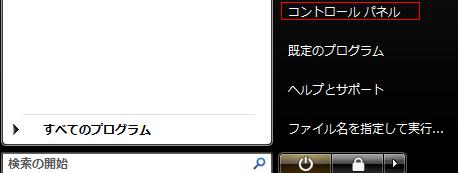
※画像はWindows Vistaの物です。
2.[コントロールパネル] を開いた後、左上にある「クラシック表示」を選択してください。
選択後、[コントロールパネル] の中から、[ユーザーアカウント]を選択してください。
※Windows 7の場合、クラシック表示の選択は不要です。
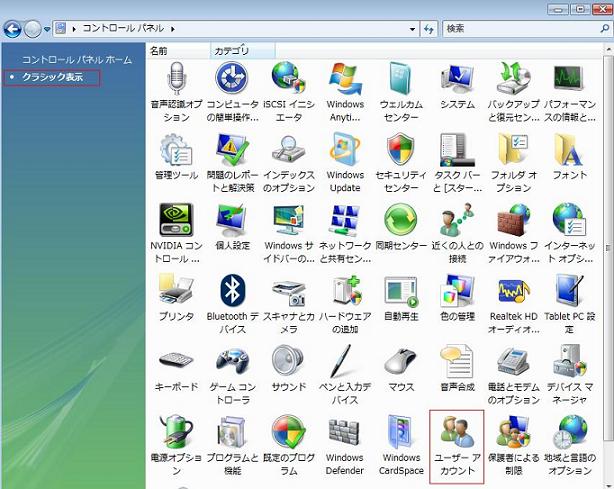
※画像はWindows Vistaの物です。
3.[ユーザーアカウント画面]の右側に、ご利用中のアカウント名と
Administrator権限の有無が表示されます。
※アカウント名の下にAdministratorと表示されていれば、権限を持っています。
権限を持っていなかった場合には、誠にお手数ですがご利用パソコンの管理者様か
ご利用パソコンのメーカー様にお問い合わせを頂きますよう、お願い致します。
公式サイトの「GAME START」ボタンを押した際に[fairyclient.exe]の
実行許可を求められる場合がございます。こちらはR.O.H.A.Nを実行させるために
必要なファイルとなっておりますため、許可を行ってください。
上記をご確認の上、Administrator権限の付与されているアカウントで
依然として問題が発生している場合は、Internet Explorerが
管理者権限にて実行されていない場合がございます。
【Internet Explorer 管理者権限実行】
1.スタートメニューから[全てのプログラム]を選択後、または
デスクトップショートカットやクイックメニューにございます
[Internet Explorer]アイコンにカーソルを合わせ、右クリックしてください。
▼タスクバーのクイックアイコン(WindowsVista)

▼スタートメニュー[すべてのプログラム](Windows7 / WindowsVista)
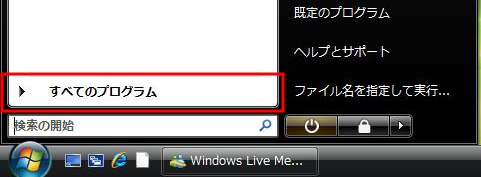
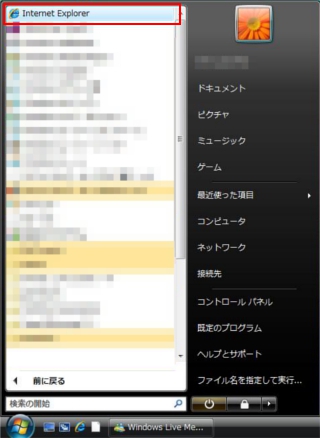
※デスクトップに[Internet Explorer]アイコンが表示されている場合はデスクトップの
アイコンから右クリックメニューを表示させることが出来ます。
2.右クリック後に表示されるメニュー内にございます
[管理者として実行(A)]メニューを選択してください。
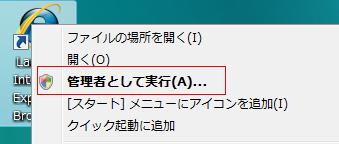
※画像はWindows Vistaの物です。
この手順にて開きましたブラウザからR.O.H.A.N公式サイトを開き
ログイン後、ゲームスタートをお試しください。
なお、Windows Vistaは現在、正式に対応を行っているOSでは無いため
何らかの条件により、予期せぬエラーが発生する場合もございます。
サポートが出来かねる場合もございますため、誠に恐れ入りますが
予めご理解とご了承の程、よろしくお願い致します。
上記にて問題が改善されない場合は、誠に恐れ入りますが
お問い合わせよりご連絡を頂きますよう、何卒よろしくお願い致します。
今後ともR.O.H.A.Nをよろしくお願い申し上げます。

